Als Photoshopper greift man immer wieder auf die gleichen Einstellungen zurück. Würdest du dir auch eine Möglichkeit wünschen um zum Beispiel die Funktion “Tiefen/Lichter einfach per Tastendruck zu erreichen und sie nicht jedes Mal in Den Untermenüs heraussuchen zu müssen? Die gibt es! Dazu gehst du auf “Bearbeiten ->Tastaturbefehle” und suchst dir unter “Bild” den Befehlt “Tiefen/Lichter” heraus. Dann gibst… Read more →
Autor: Samuel Dizioli
Kurz-Tipp #7: Anzeigefläche automatisch vergrössern
Beim Montieren von Bildern in Photoshop kann es vorkommen, das Teile von Elementen ausserhalb der Anzeigefläche liegen und somit nicht mehr zu sehen sind. Auf meinem Beispielbild habe ich einen Schatten hinzugefügt der grösser ist als die Arbeitsfläche. Wollt ihr nun eure Motageteile vollständig einblenden lassen, dann wählt oben im Menu “Bild -> Alles anzeigen”. Wurden die Ebenen einmal zugeschnitten, z.B.… Read more →
Kurz-Tipp #6: “Eingestanztes” Wasserzeichen in Photoshop
Wenn du deine eigenen Bilder die du fotografiert oder gezeichnet hast, möchtest du sie sicher auch mal online stellen um sie anderen zu zeigen. Um zu zeigen, dass die Bilder von dir sind, reicht es im Grunde einfach deinen Namen normal auf das Bild zu schreiben. Cooler ist aber ein Wasserzeichen, das wirkt, wie wenn es eingestanzt worden wäre. Ich zeige dir… Read more →
Kurz-Tipp #5: Verzerrte Bilder korrigieren
Die Fotografen unter euch werden die Funktion vermutlich schon länger kennen. Besonders bei Weitwinkelaufnahmen wirken die Fotos gerne verzerrt, Linien die gerade sein sollten sind durchgebogen oder Gebäude drohen umzu”kippen” und alles wirkt schief und krumm. Photoshop bietet für dieses Problem sehr gute Korrekturmöglichkeiten: Gehe auf “Filter -> Objektivkorrektur”. Einige Programmversionen bieten ein Registermenu an in dem man “Benutzerdefiniert” anwählen… Read more →
Kurz-Tipp #4: RAW Korrekturen übertragen
Hast du schonmal in Camera RAW ein Bild verbessert und festgestellt dass sich dieselben Einstellungen auch für weitere Bilder aus der gleichen Serie eignen? Dann gibt es eine einfache Möglichkeit diese Einstellungen zu übertragen. In der Photoshop Bildverwaltung namens Bridge wählst du das korrigierte Bild an, dann gehst du auf “Bearbeiten -> Entwicklungseinstellungen -> Camera RAW-Einstellungen kopieren”. Jetzt kannst du… Read more →
Kurz-Tipp #3: Verschiedene Bildzustände durchschalten.
Sicher wolltest du in Photoshop schonmal verschiedene Bildzustände durchschalten und sie vergleichen. Das geht natürlich mit der “Rückgängig” Funktion, macht man üblicherweise aber besser mit dem Protokoll Bedienfeld. Das Protokoll öffnet man mit dem Klick auf das Symbol das ich oben rechts eingekreist habe. Sollte es in deiner Programmversion das Symbol nicht geben, oder die Palette versteckt sein, dann öffnest… Read more →
Zwischenstand: Cynthia and the Rabbit Skulls
Hier mal ein kleiner Zwischenstand von meinem laufendem Comic Projekt. 🙂
Comic Projekt: Cynthia and the Rabbit Skulls
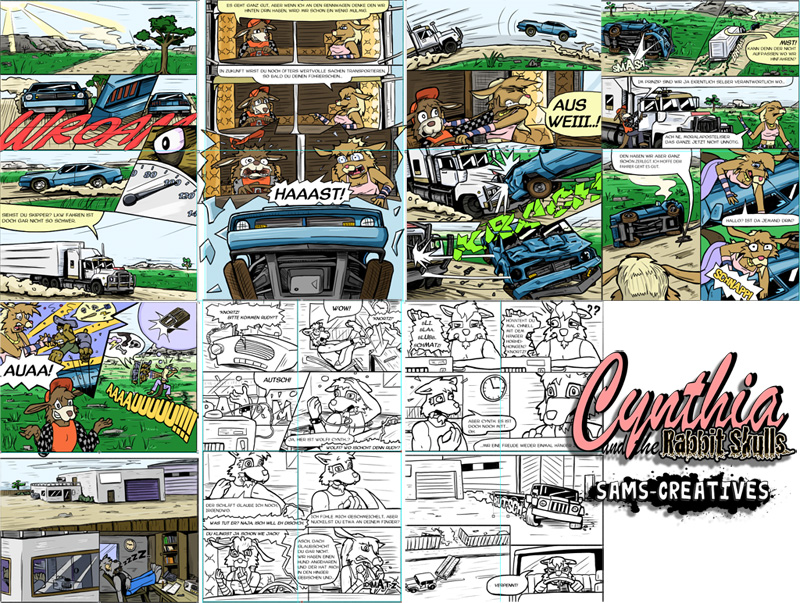
Kurz-Tipp #2: Zu wenig Arbeitsschritte gespeichert?
Ist es dir auch schonmal passiert dass du an einem Bild etwas ausprobiert hast und dann nicht mehr alle Schritte rückgängig machen konntest? Das kommt schonmal vor und ich empfehle ein Werk nach wenigen Schritten abzuspeichern und wenn man sich nicht sicher ist, einfach eine neue Datei anzulegen. Doch bietet es sich bei Rechnern mit genügend Arbeitsspeicher an diesen auch… Read more →
Kurz-Tipp #1: Richtig scharfe Bilder in Photoshop.
Heute starte ich eine Serie an Kurztipps für Photoshop. D.h. Tipps für gute Ergebnisse bei der Bildbearbeitung, die schnell angewendet werden können und man sich somit gut merken kann. Photoshop bietet eine ganze Palette an unterschiedlichen Scharfzeichnern, die einen funktionieren etwas besser, andere weniger. Eine der besten Funktionen, wenn nicht die beste, ist der “Selektive Scharfzeichner” wenn er richtig angewendet wird.… Read more →
GTAV Gameplay PS4
Heute ist Next Gen Version von GTA V erschienen und ich habe auch schon ein wenig gespielt und für euch ein Gameplay Video zusammengeschnipselt. 🙂
Natürlich ist es immer noch das gute alte GTA5, aber technisch hat sich eine Menge getan und es sieht einfach grandios aus!
Meinen Gameplay Youtube Kanal findet ihr hier.

